1. Busca "SIGUIENTE"
Puedes transferir el contenido de otro teléfono cuando activas tu teléfono por primera vez y cuando lo has restablecido. Cuando aparezca en la pantalla del teléfono esta imagen, ya está listo para la transmisión del contenido del otro teléfono.
Ten en cuenta que solamente puedes transferir contenido de otro teléfono Android. Consulta aquí cómo restablecer el teléfono.
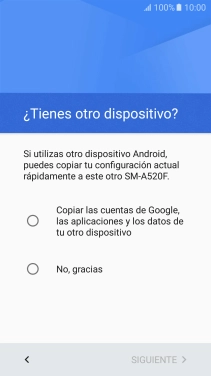
Pulsa Copiar las cuentas de Google, las aplicaciones y los datos de tu otro dispositivo.
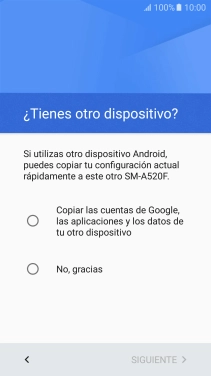
Pulsa SIGUIENTE.
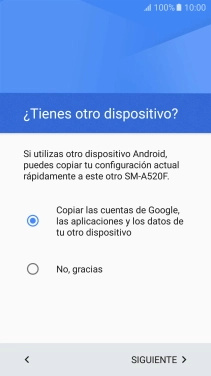
2. Establece conexión entre los teléfonos
Sigue las indicaciones de la pantalla para conectar ambos teléfonos por NFC. Sigue las indicaciones de la pantalla del otro teléfono para confirmar la conexión con tu teléfono.
El otro dispositivo tiene que estar encendido y listo para hacer conexión por NFC.
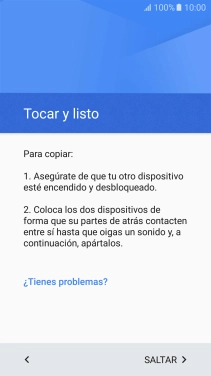
3. Inicia sesión en tu cuenta de Google
Pulsa Contraseña e introduce la contraseña de tu cuenta de Google.
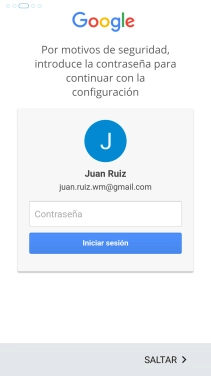
Pulsa Iniciar sesión.
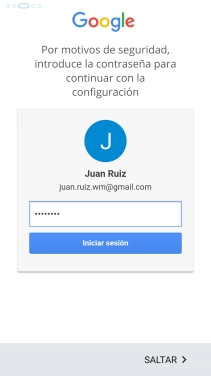
4. Transfiere contenido de otro teléfono
Sigue las indicaciones de la pantalla para transferir contenido desde el otro teléfono y finalizar la activación de tu teléfono.
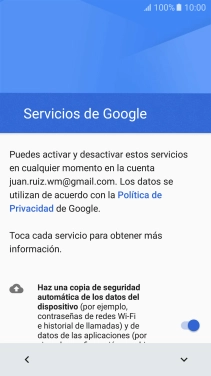
¿Te ha resultado útil esta información?
✓¡Gracias por tu valoración!
✓Puedes expresar tu queja a través del asistente virtual.
Hablar con TOBi



















